将PPT文档转换成Flash或HTML
[03-11 23:50:16] 来源:http://www.67xuexi.com PowerPoint教程 阅读:85897次
喜欢用PPT做演示说明的用户,偶尔会遇到客户机或其它机器未安装Microsoft Office PowerPoint而无法演示的尴尬,但如果你有了iSpring这个PowerPoint插件,便会让此问题彻底消失。
点击下载:FlashSpring iSpring SDK
iSpring可以帮你将PPT文档转换成Flash文件,也可以让你直接用浏览器打开播放,同时PPT文档的体积也会大幅度的下降,是个非常不错的PowerPoint插件。
先来欣赏一下效果演示图吧:
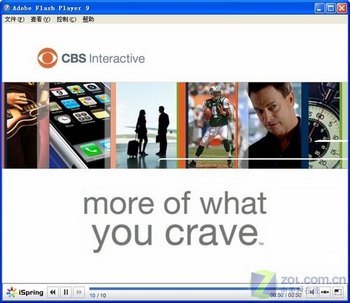
图1 PPT文档已转换为Flash文件进行播放
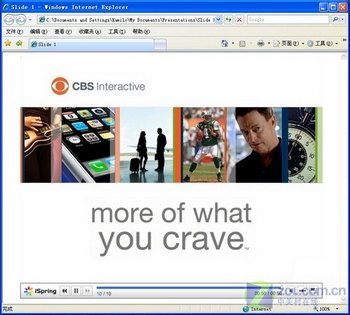
图2 可以直接用IE或其它浏览器进行播放
接下来,笔者就给大家介绍一下iSpring的使用方法:
下载安装后,iSpring功能按钮将会自动嵌套在PowerPoint的菜单栏里,转换时,只需切换到“iSpring”标签下,点击“Publish”按钮,即可打开转换界面。
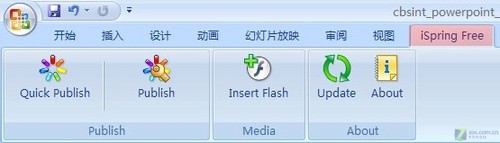
图3 iSpring功能按钮嵌套在PowerPoint的菜单栏里
在转换界面中,你可以对转换后的播放形式、切换间隔等方面进行设置,以及是否同时生成HTML文档。
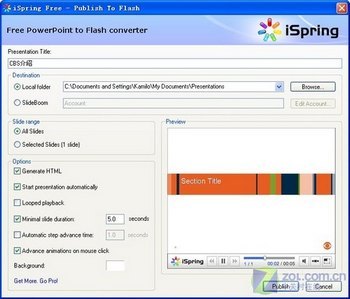
图4 转换界面
经过转换后的PPT文档,在体积上明显大幅下降,笔者的一个1.72MB的PPT文档,经转换后,仅有265KB的大小,体积足足减少了6倍多。方便了以后携带。
注:更多精彩教程请关注www.67xuexi.com办 公软件教程栏目,www.67xuexi.com电脑办公群:189034526欢迎你的加入